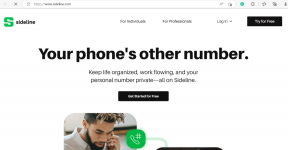8 melhores correções para o erro 'Sem cartão SIM' no Android
Miscelânea / / April 05, 2023
Um dos erros bizarros que os usuários do Android enfrentam está relacionado ao cartão SIM. Alguns usuários encontram o Erro "SIM não provisionado" em seus telefones Android e isso significa que a telefonia não é possível. Isso interrompe a conectividade móvel para chamadas e conexão de dados.

Enquanto você sempre pode usar chamadas Wi-Fi, mas às vezes você pode ter que confiar apenas na rede móvel. Portanto, para ajudá-lo a retomar as chamadas, apresentamos algumas soluções funcionais para corrigir o erro 'Sem cartão SIM' no Android.
1. Reinsira o cartão SIM
Começando com algumas soluções básicas, você deve primeiro ejetar e reinserir seu cartão SIM novamente em seu telefone Android. Certifique-se de que o cartão SIM foi colocado corretamente na bandeja do SIM. Ejete a bandeja do SIM e insira-a novamente para verificar se esse problema foi resolvido no seu telefone Android. Caso contrário, consulte as próximas soluções abaixo.

2. Verifique os danos do cartão SIM
Outra razão pela qual você vê o erro 'Sem cartão SIM' no seu Android é que seu cartão SIM provavelmente tem alguns arranhões devido a várias inserções. Isso pode impedir que seu cartão SIM seja lido corretamente. Se o seu cartão SIM apresentar muitos riscos, sugerimos que adquira um novo junto do seu operador de rede móvel.
3. Verifique se o cartão SIM está ativado
Seu telefone Android permite desativar a rede do cartão SIM, especialmente se você estiver usando um telefone Android Dual SIM. Portanto, se você não conseguir ver nenhuma força de rede em seu telefone Android, verifique se o cartão SIM foi desativado.
Passo 1: Abra o aplicativo Configurações no seu telefone Android.

Passo 2: Toque em "Rede e Internet".

Etapa 3: Selecione Rede Móvel.

Passo 4: Toque na alternância ao lado de Usar SIM para habilitar a rede do cartão SIM.

Passo 5: Feche o aplicativo Configurações e verifique se o problema foi resolvido.
Como alternativa, veja como você pode verificar se o seu cartão SIM está ativado.
Passo 1: Abra o aplicativo Configurações no seu telefone Android.

Passo 2: Toque em "Rede e Internet".

Etapa 3: Toque em Chamadas e SMS.

Passo 4: Selecione Preferências do SIM.

Passo 5: Toque no botão ao lado do nome do seu cartão SIM para ativá-lo.

4. Ativar e desativar o modo avião
Modo avião desconectará instantaneamente todas as redes sem fio, como dados móveis, Wi-Fi e Bluetooth no seu Android. Você pode tentar ativar e desativar o Modo Avião para verificar se isso resolve o problema.
Passo 1: Abra Configurações no seu telefone Android.

Passo 2: Toque em Rede e Internet.

Etapa 3: Toque no botão ao lado de Modo Avião para habilitá-lo.

Passo 4: Aguarde algum tempo e toque no botão novamente para desativar o Modo Avião.

Passo 5: Feche as configurações e verifique se o problema foi resolvido.
5. Alternar para o modo de rede automática
Você também pode permitir que seu telefone Android selecione automaticamente sua rede móvel com base em sua localização atual. Isso também deve ajudar a remover o erro 'Sem cartão SIM'.
Passo 1: Abra Configurações no seu telefone Android.

Passo 2: Toque em Rede e Internet.

Etapa 3: Toque em Rede móvel.

Passo 4: Role para baixo e toque no botão ao lado de "Selecionar rede automaticamente".

Passo 5: Feche o aplicativo Configurações e aguarde algum tempo para verificar se o problema foi resolvido.
6. Atualizar nome do ponto de acesso
Um nome de ponto de acesso (APN) ajuda a fornecer todos os detalhes necessários para que seu telefone Android se conecte aos dados móveis. Você pode atualizar o nome do seu ponto de acesso em seu telefone Android com base em sua operadora para verificar se o problema foi resolvido. Observe que estamos usando um telefone Motorola rodando no Stock Android para procurar as configurações de APN.
Passo 1: Abra o aplicativo Configurações no seu telefone Android.

Passo 2: Toque em Rede e Internet.

Etapa 3: Selecione Rede Móvel.

Passo 4: Role para baixo e toque em "Nomes dos pontos de acesso".

Passo 5: Toque no ícone Mais no canto superior direito para adicionar um novo APN.

Passo 6: Visite a seção de suporte do site da sua operadora e procure as configurações de APN. Em seguida, preencha-os adequadamente em seu telefone Android exatamente como fornecido pela operadora.
Passo 7: Uma vez inserido, toque nos três pontos no canto superior direito e selecione Salvar.


Etapa 8: Feche o aplicativo Configurações e verifique se o problema foi resolvido.
7. Redefinir Ajustes de Rede
Como o nome sugere, esta opção redefinirá as preferências de redes sem fio, incluindo dados móveis em seu telefone Android. Você pode tentar esta opção se ainda estiver vendo esse erro.
Passo 1: Abra o aplicativo Configurações no seu telefone Android.

Passo 2: Role para baixo até a parte inferior e toque em Sistema.

Etapa 3: Selecione Opções de redefinição.
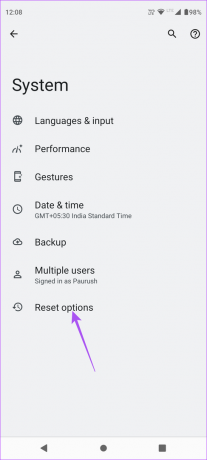
Passo 4: Toque em Redefinir Wi-Fi, celular e Bluetooth.

Passo 5: Toque em Redefinir configurações novamente para confirmar sua escolha.
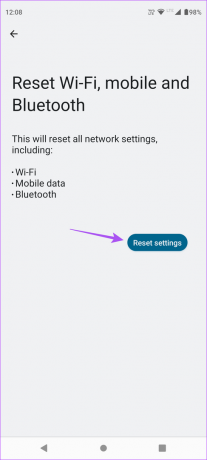
Depois disso, verifique se o problema foi resolvido.
8. Atualizar versão do Android
A última solução que recomendamos é atualizar a versão do Android em seu telefone. Isso deve remover os bugs ou falhas na versão atual que causam esse problema.
Passo 1: Abra as Configurações no seu iPhone.

Passo 2: Role para baixo e toque em Atualizações do sistema.

Etapa 3: Toque em Verificar atualizações.

Passo 4: Se uma atualização estiver disponível, baixe-a e instale-a.
Feito isso, verifique se o problema foi resolvido. Se o problema persistir, sugerimos entrar em contato com sua operadora de rede móvel.
Retomar chamadas no Android
Essas soluções devem ajudar a retomar chamadas em seu telefone Android. Você também pode ler nosso post sobre como discar uma extensão no Android.
Última atualização em 30 de janeiro de 2023
O artigo acima pode conter links de afiliados que ajudam a apoiar a Guiding Tech. No entanto, isso não afeta nossa integridade editorial. O conteúdo permanece imparcial e autêntico.
Escrito por
Paurush Chaudhary
Desmistificando o mundo da tecnologia da forma mais simples e resolvendo problemas cotidianos relacionados a Smartphones, Notebooks, TVs e Plataformas de Streaming de Conteúdo.